Ankstesnėje pamoka, aprašiau būdą, kaip įjungti F8 išplėstinių parinkčių meniu veikiančioje Windows 10, 8 arba 8.1 sistemoje. būti pasirengusiam pašalinti funkcijų programinės ir aparatinės įrangos problemas tuo atveju, kai „Windows“ nepaleidžiama normaliai.
Šiame vadove parodysiu, kaip įjungti F8 Išplėstinės įkrovos parinktys meniu (saugusis režimas, saugusis režimas su komandų eilute ir kt.) neveikiančioje (paleidžiamoje) „Windows 10“ arba „Windows 8/8.1“ sistemoje.
Kaip įeiti į meniu „F8“ (išplėstinės įkrovos parinktys), jei „Windows 10“ arba „8“ neįsikraus įprastai.
1 žingsnis. Atsisiųskite „Windows“ diegimo diską.
Norėdami įjungti „F8“ išplėstinių parinkčių meniu, kompiuteryje, kuriame veikia ne „Windows 10“ arba „Windows 8“ OS, turite paleisti kompiuterį iš „Windows“ diegimo laikmenos (USB arba DVD). Jei neturite „Windows“ diegimo laikmenos, tada:
– Jei jums priklauso a Windows 10 kompiuteryje, galite sukurti „Windows 10“ diegimo laikmeną vadovaudamiesi šiuose straipsniuose nurodytomis instrukcijomis:
- Kaip sukurti „Windows 10“ USB įkrovos laikmeną.
- Kaip sukurti „Windows 10“ DVD įkrovos laikmeną.
– Jei jums priklauso a Windows 8.1 kompiuteriu, tada eikite į Sukurkite diegimo laikmeną Windows 8.1 puslapyje „Microsoft“ svetainėje ir spustelėkite Sukurti laikmeną mygtuką. Tada atidarykite (norėdami paleisti) atsisiųstą .exe failą ir nurodykite norimą Kalba, Windows 8.1 leidimas ir Architektūra savo licenciją ir paspauskite Kitas Norėdami sukurti „Windows 8.1“ diegimo laikmeną. Išsamias instrukcijas ir ekrano kopijas, kaip atlikti šią užduotį, rasite 2 variantas šio skyriaus pamoka.
- Susijęs straipsnis: Kaip atsisiųsti bet kurią „Windows“ arba „Office“ versiją be produkto kodo (teisėtai ir nemokamai)
2 žingsnis. Įgalinkite F8 meniu Windows 10 arba 8 (OFFLINE).
Norėdami įjungti „F8“ meniu „Windows 10“ arba „Windows 8“ OS, turite įjungti senąjį meniu, atlikdami toliau nurodytus veiksmus.
1. Įdėkite „Windows“ diegimo laikmeną („Windows“ diegimo DVD), kurią sukūrėte atlikdami 1 veiksmą, ir paleiskite sistemą iš jos.
2.Paspauskite bet kurį klavišą, kad paleistumėte iš DVD.

3. At „Windows“ sąrankos ekranas paspauskite Kitas.

4. Pasirinkite Pataisykite kompiuterį:

5. Pasirinkite Trikčių šalinimas“ variantas:

6. Pasirinkite Išplėstiniai nustatymai.

7. Išplėstinių parinkčių ekrane pasirinkite Komandinė eilutė.
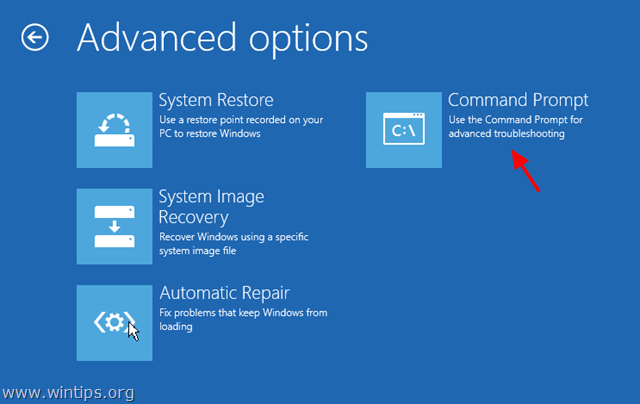
7. Komandų eilutės lange įveskite šią komandą ir paspauskite „Įeikite”:
- bcdedit /set {default} įkrovos meniu politikos palikimas
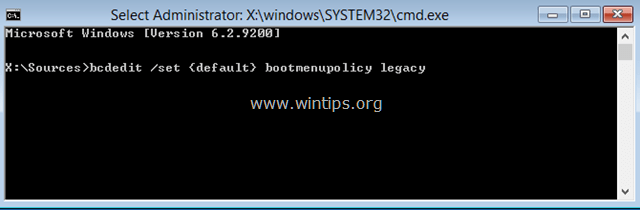
Po to turėtumėte pamatyti pranešimą, kuriame sakoma, kadOperacija sėkmingai baigta”.
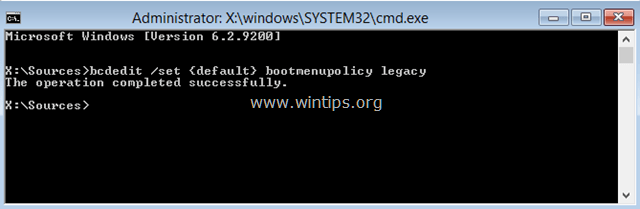
8. Tipas Išeiti norėdami išeiti iš komandų eilutės lango.
9. Išimkite „Windows“ diegimo diską ir perkrauti (Išjunkite) kompiuterį.
Nuo šiol turėtumėte galėti patekti į meniu „Išplėstinės įkrovos parinktys“ paspausdami klaviatūros klavišą F8, kol ekrane pasirodys „Windows“ logotipas.

Viskas! Kuris metodas jums pasiteisino?
Leiskite man žinoti, ar šis vadovas jums padėjo, palikdami komentarą apie savo patirtį. Prašome pamėgti ir pasidalinti šiuo vadovu, kad padėtumėte kitiems.